Indholdsfortegnelse
I en tidligere artikel nævnte jeg det nødvendige trin for at oprette en virtuel maskine i vSphere Hypervisor ESXi 6.7. I denne artikel lærer du, hvordan du kloner en virtuel maskine på vSphere Hypervisor ESXi 6.7.
Kloning af virtuelle maskiner er normalt en nem proces i to trin, når du har en vCenter-server. Men hvad nu, hvis du af en eller anden grund ikke har en vCenter-server, og du skal klone en virtuel maskine fra ESXi-værten? De næste trin forklarer, hvordan du opnår dette.
Sådan klones virtuelle maskiner i vSphere ESXi 6.7.
For at klone en virtuel maskine fra ESXi skal du først finde ud af, hvor den virtuelle maskines filer og dens virtuelle disk er gemt. For at gøre det:
1. Sluk for strømmen (Luk) den maskine, du vil klone, ned.
2. Vælg derefter den virtuelle maskine, som du vil klone, og klik på Rediger. (eller højreklik på maskinen og vælg Rediger indstillinger )

3. På Virtuel hardware fanebladet, udvide Harddisk 1 og læg mærke til navnet og placeringen (datastore) af den Disk-fil ( vm_name .vmdk).

4. Herefter skal du vælge den VM-indstillinger skal du udvide fanen Generelle indstillinger og læg mærke til navnet og placeringen af den VM-konfigurationsfil ( vm_name .vmx). Når du er færdig, skal du klikke på Annuller for at lukke dette vindue.
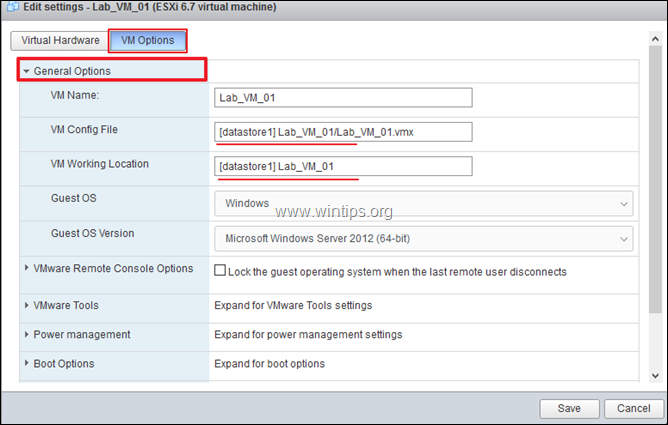
5. Vælg nu Opbevaring og åbne den Datastore-browser.
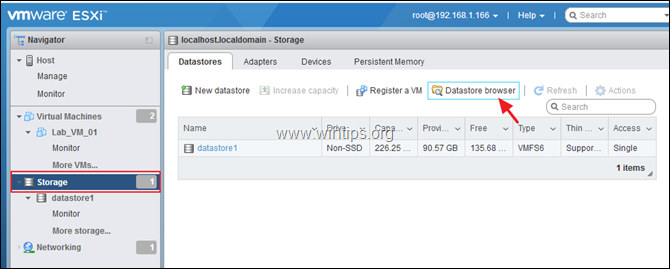
6. I venstre rude skal du vælge den datastore, som du vil gemme VM-filerne for den klonede maskine, og klikke på Opret mappe.
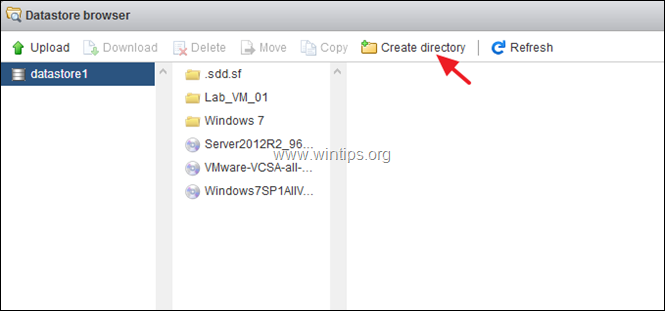
7. Indtast et navn til den nye mappe, og klik på Opret mappe. *
Bemærk: I den nye mappe vil filerne på den nye klonede maskine blive gemt, så giv den et genkendeligt navn.
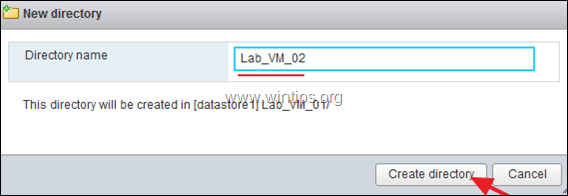
8. Vælg nu lagringsmappen for den VM, som du vil klone.
9a. Højreklik på " vm_name .vmdk"-fil og vælg Kopier .
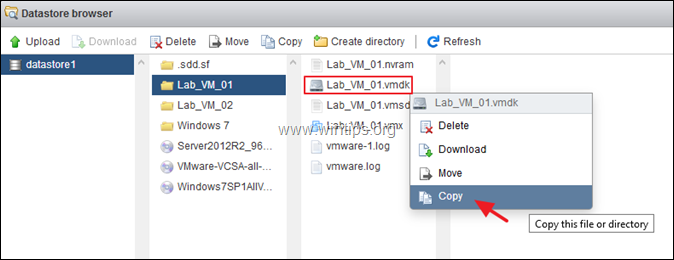
9b. Vælg den nye mappe, du oprettede tidligere til den nye klonede maskine, og klik på Kopier .
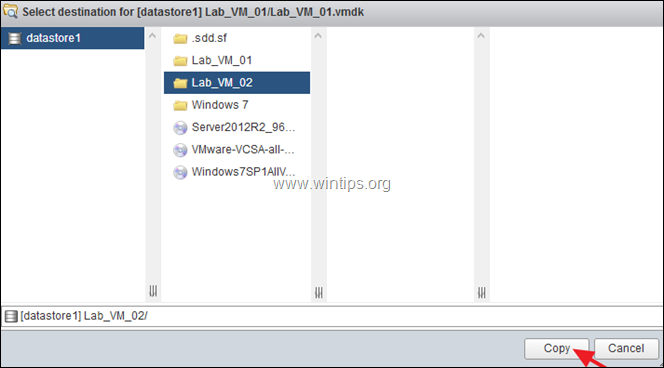
9c. Udfør de samme trin, og kopier " vm_name .vmx" til den nye mappe.
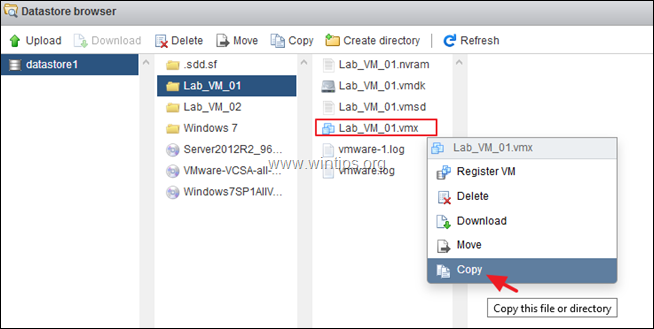
9d. Når du er færdig, skal du klikke på Luk .
10. Klik nu på Overvågning og derefter Opgaver Når kopieringsprocessen er afsluttet, skal du gå videre til næste trin.
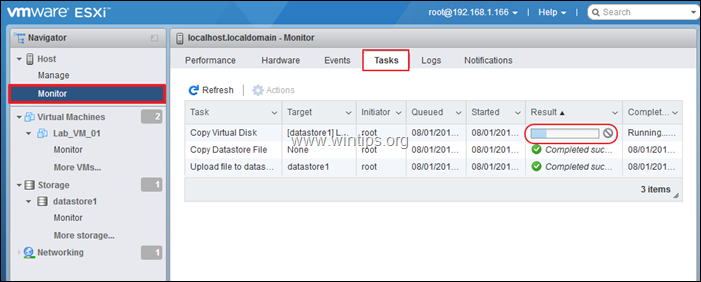
11. Når kopieringen er færdig, skal du genåbne datastore-browser . (Storage > Datastore-browser).
12. Naviger til den nye VM's lagringsmappe, højreklik på " vm_name .vmx"-konfigurationsfil, og vælg Registrer VM Klik derefter på Luk .
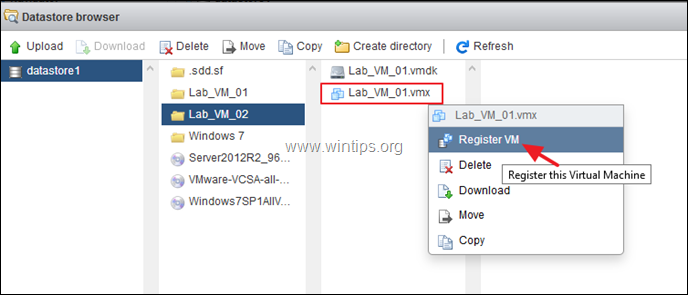
13. Den klonede virtuelle maskine skal nu vises (til sidst) på ESXi-værtens inventarskærm.
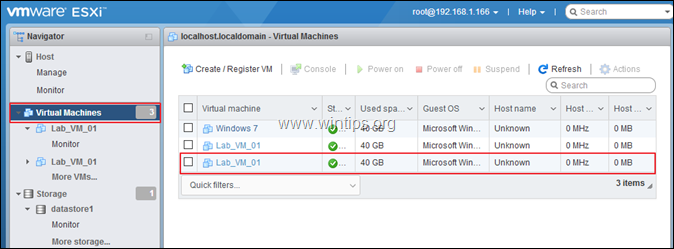
14. Højreklik på den klonede maskine, og vælg Omdøb .
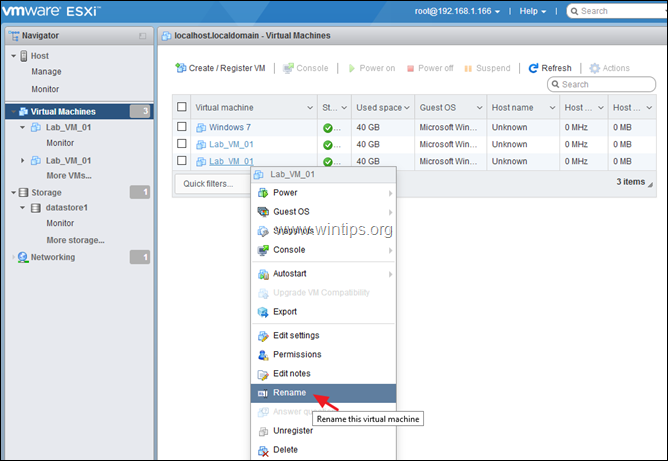
15. Indtast et nyt navn til klonmaskinen, og klik på Omdøb .
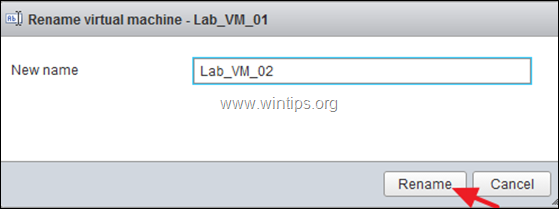
16. Det er det! Den klonede maskine er klar til brug. Tænd maskinen for at starte klonen op...
Lad mig vide, om denne guide har hjulpet dig ved at skrive en kommentar om dine erfaringer. Synes godt om og del denne guide for at hjælpe andre.

Andy Davis
En systemadministrators blog om Windows





